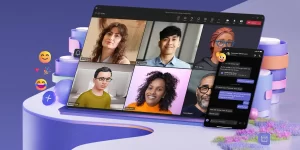Windows 10: Máte slabý jas? Možno treba vypnúť automatické nastavenie
Problém s nízkym jasom sa nebude týkať každého z vás.
Ide vlastne o rozšírenú funkcionalitu, kedy máte notebook s automatickým nastavením jasu. Spravidla to poznáte tak, že máte stále prinízku hodnotu. Snímač a to, na aké hodnoty je naprogramovaný, zapríčiňuje skôr to, že máte jas vždy nižší než vyšší.
Toto sa dá vypnúť priamo v nastaveniach systému Windows v časti Obrazovka. Ak máte notebook alebo monitor so snímačom okolitého osvetlenia, zobrazí sa hneď hore v sekcii Jas a farba dodatočný prepínač s názvom Zmeniť jas automaticky pri zmene úrovne osvetlenia.
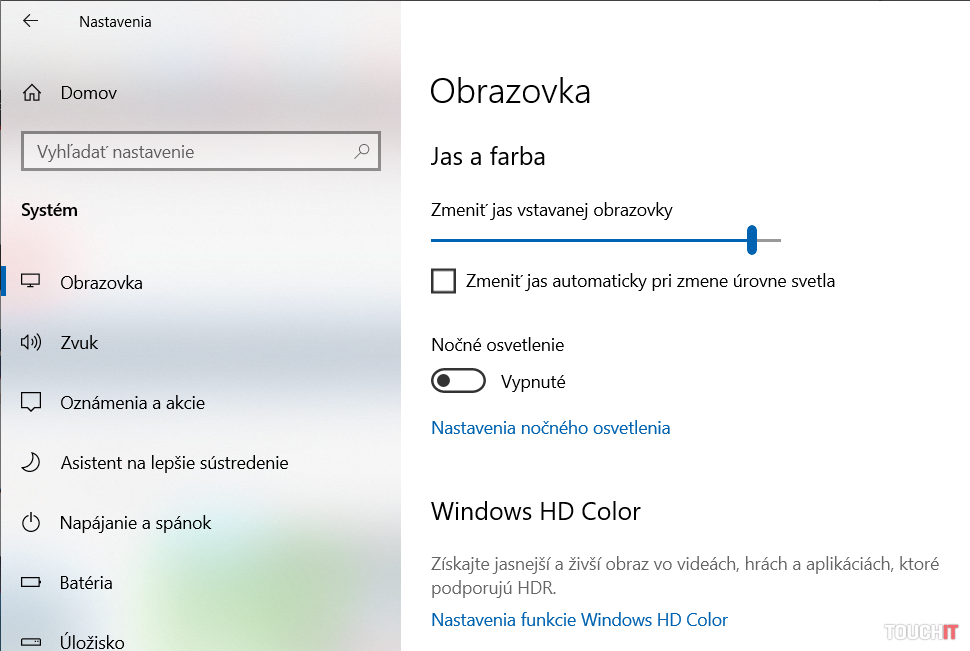
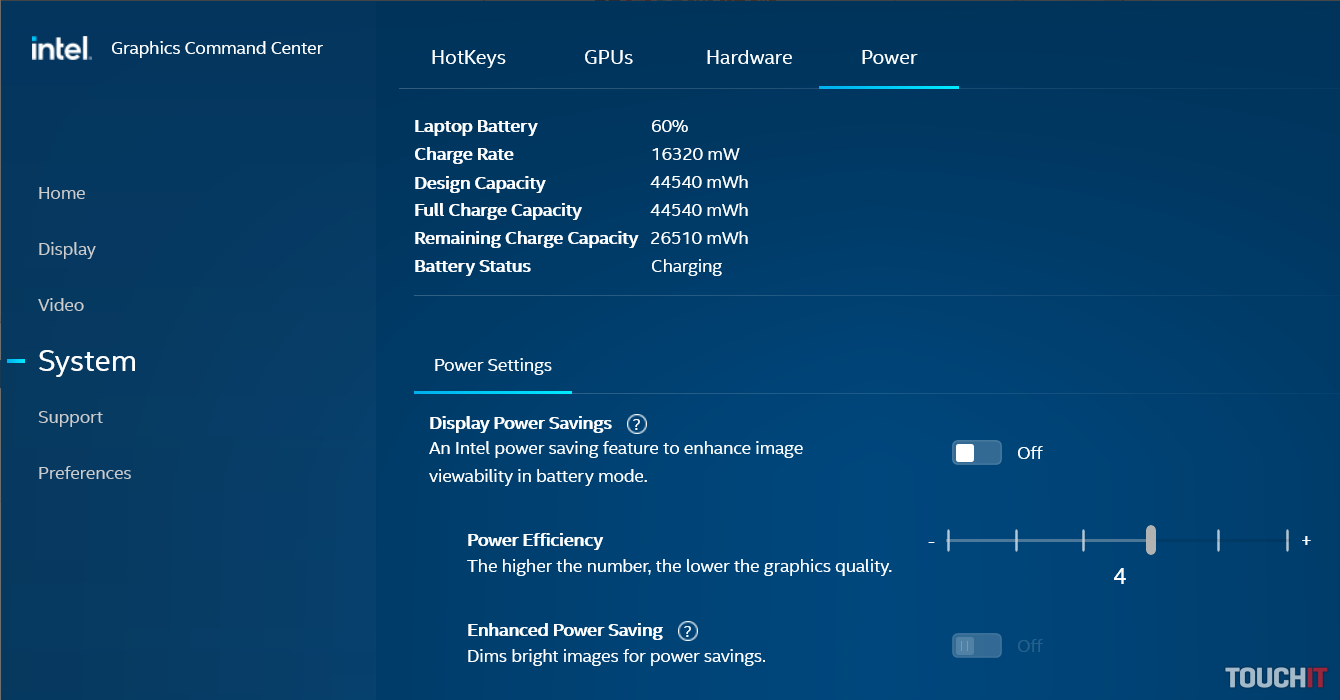
Podobné články

Copilot AI Agent vytvorí prezentácie aj dokumenty zadarmo

Prehľad noviniek, ktoré prídu do Windows 11

Inštalujete doplnky do prehliadača? Pozor, aby ste ich nemali priveľa bez kontroly
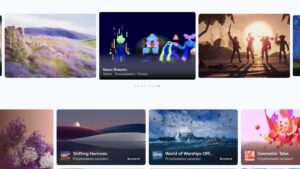
Tapety pre Windows nájdete na jednom mieste

Windows 11: Táto malá súčasť vás bude oberať o RAM

Windows 11 dostane nový vzhľad špecifickej funkcie